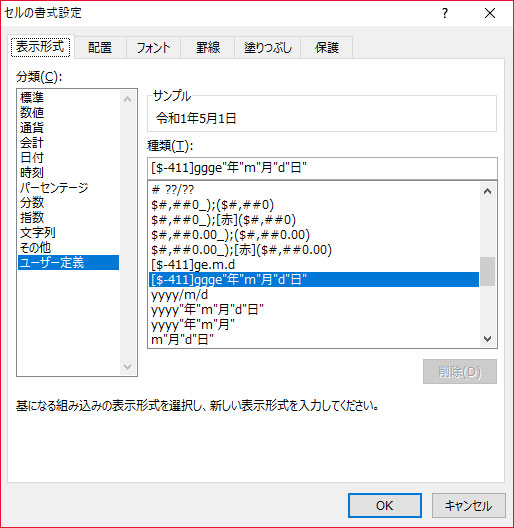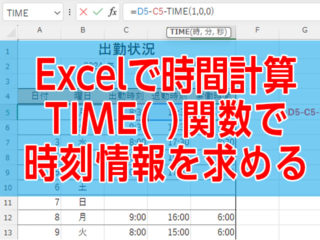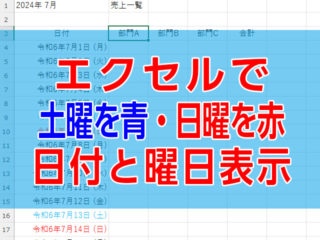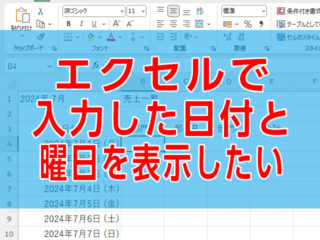Microsoft 365 Personalサブスクリプション更新
WebDreamでは仕事上ワープロソフトのWordと表計算のExcelが必須で、以前はPC購入時のプレインストール版の永続版をつかっていました。
Elite x2 1012タブレット導入時に、永続版ではなくOffice 365 Soloを導入しました。導入時はOffice 365 Soloという名称が2020年4月22日に「Microsoft 365」と変わっています。
2017年から利用を始め今年は4回目のサブスクリプション更新です。その期限は2021年9月30日と3か月後となっていて、更新の準備をいつのタイミングで行おうかと考えていました。
そのタイミングで、先日(2021年6月7日)の「Microsoft 365 & Office」キャッシュバックキャンペーンの告知を見たので、これは今やるっきゃないと思い、早速Microsoft 365 Personalを購入し更新処理を行いました。
ライセンス更新手順
Microsoftアカウントログイン
Microsoft Officeのアカウントページにアクセスし、サインインします。
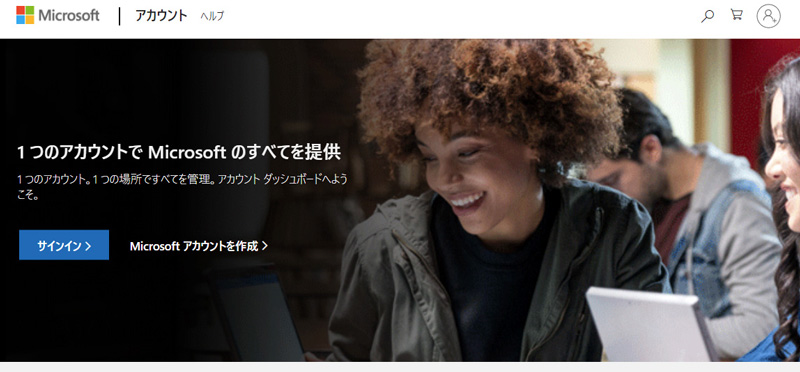
Link→Microsoft Office アカウントページ(Microsoft公式ページ)
アカウントを持っていない場合はあらかじめアカウントを作成してください。
Microsoft 365 Personal (Office 365)をインストールして使っている場合は、アカウントを持っているはずです。
サブスクリプション状態を確認
画面上部の【Microsoft365 Personalを管理する】をクリックします。

WebDreamはサブスクリプション継続中で、有効期限が2021年9月3日までとなっています。また自分自身で有効期限管理やライセンスの更新をしたいので、Microsoftの定期請求処理は行っていません。
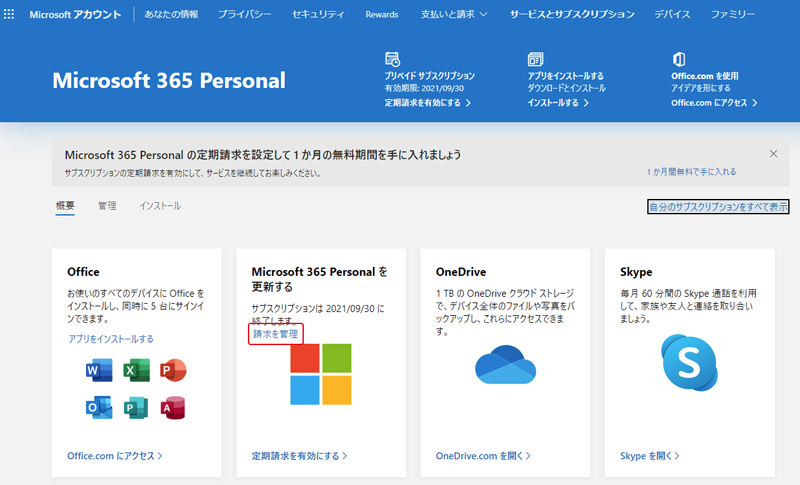
購入したプロダクトキーを使用
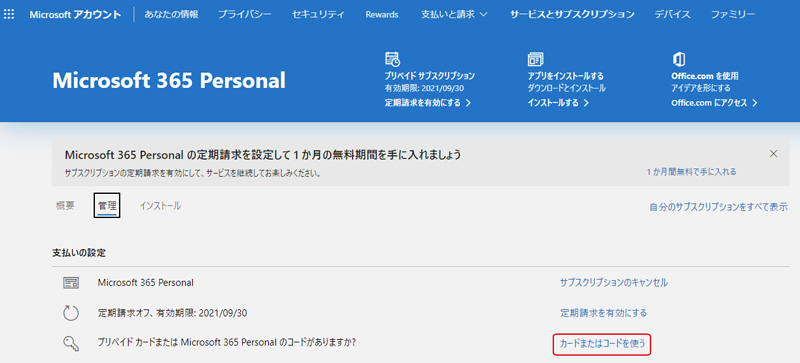
購入したプロダクトキーを入力するため、管理画面の【カードまたはコードを使う】をクリックします。
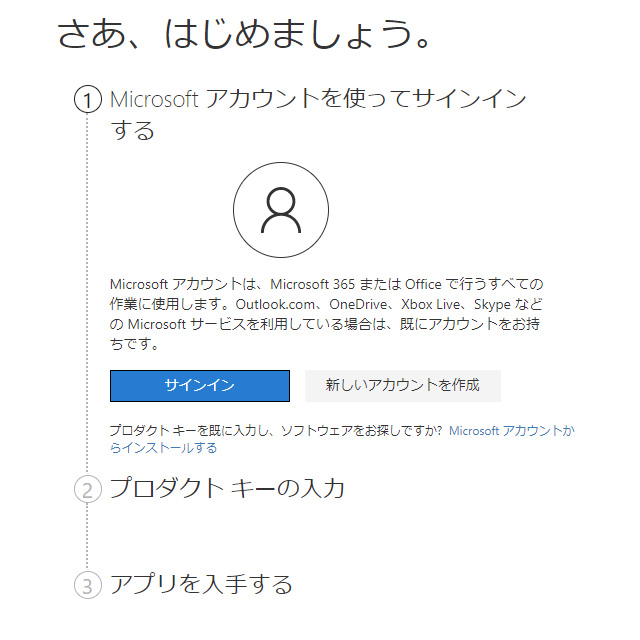
さあはじめましょう。画面内の【サインイン】をクリックします。サインインしている場合はプロダクトキーの入力に進めます。
アカウント・パスワードの入力が求められた場合は、再度入力してサインインしてください。
プロダクトキー入力
オンラインで購入した場合は購入後に届くメールのプロダクトキーを確認してください。POSAカード版の場合はカード裏面の銀色の部分を削りプロダクトキーを確認してください。
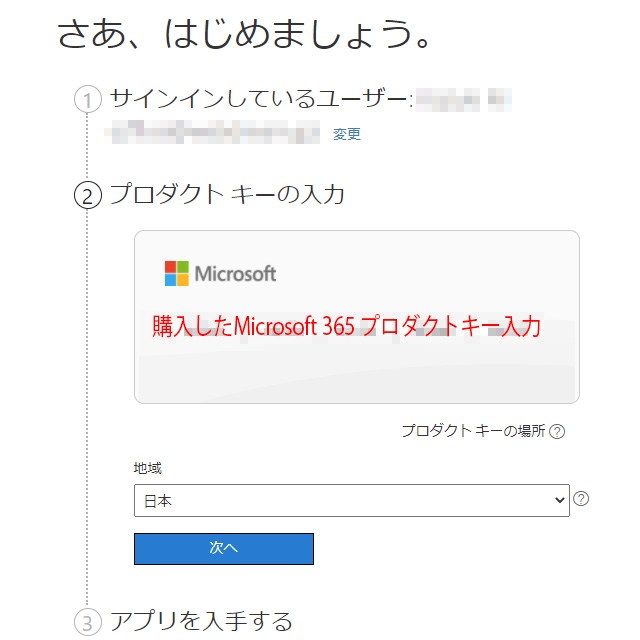
プロダクトキーを入力し、国または地域の選択が求められた場合は該当項目を選択してください。選択後【次へ】をクリックしてください。
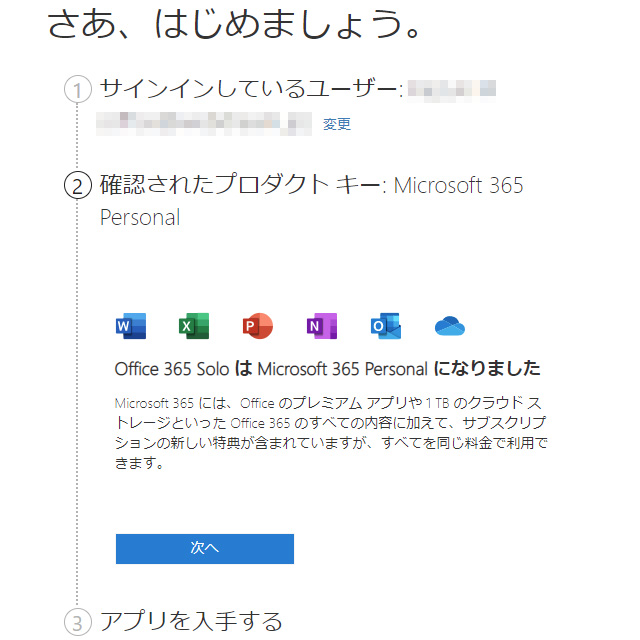
プロダクトキーが入力が確認されたことが表示されます。【次へ】をクリックしてください。
有効期限と定期請求確認
本日2021年6月11日に更新処理をしているので、この確認画面では有効期限が本日起算の2022年7月11日となっています。これをみて今までの契約期限が無駄になったと一瞬焦ってしまいます。
以前この状態になって、更新処理の時に非常に焦ったことを思い出しました。
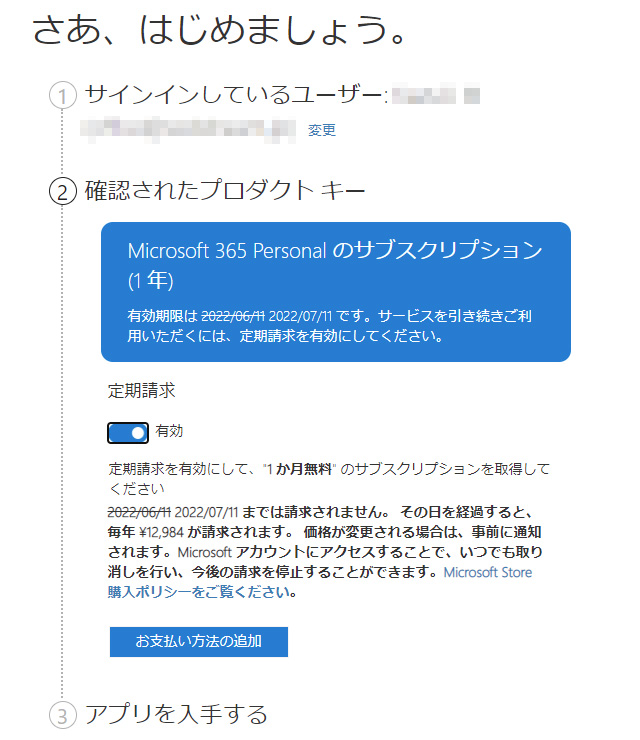
上記画面の様にこのコード入力の一連の流れで、マイクロソフトとしては定期購入を推奨しているため、【定期請求】が【有効】になっています。
サブスクリプション更新を忘れてしまい、Officeが使えなくなるなんてことが無いようにしたい場合は【定期請求】にしておくと期限切れの心配がなくなります。
定期請求を選択する場合は【お支払い方法の追加】で支払方法を設定する必要があります。
定期請求は無効に設定
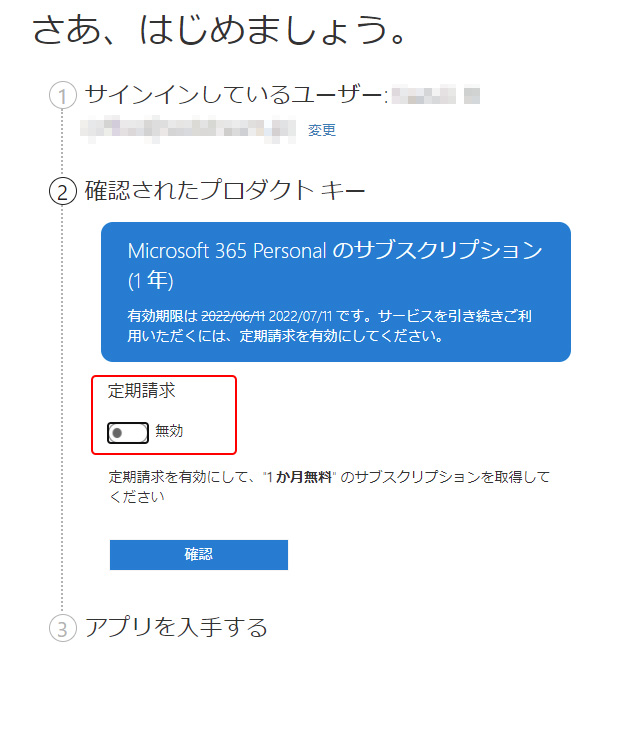
WebDreamでは今回のサブスクリプション更新のきっかけとなった、キャッシュバックキャンペーンといった次回更新時のお得情報を期待して定期請求は【無効】を選択しました。
更新方法を決めて定期請求の【有効・無効】を選択して、【確認】をクリックしてください。
実は昨年の更新時にはこういったキャンペーンを見逃してしまい、悔しい思いをしたため今年はアンテナを張り巡らしキャンペーンを待っていました。
サブスクリプション更新処理終了
Microsoft 365 Personalサブスクリプション更新はこれで終了となりますが、気になるのは処理の途中で表示された有効期限ですが、確認をクリックして最後表示された情報を確認してみます。

有効期限が2022年9月30日となっています。更新処理の前は有効期限が2021年9月30日だったので今回の更新処理で正しく有効期限が1年延長されたことが確認されました。
まとめ
Microsoft 365 Personalのサブスクリプションを使用している場合は、こまめにMicrosoftや量販店などのキャンペーンを確認することをおすすめします。
量販店やオンラインショップ独自のキャンペーンやポイントバックセール等で、ちょっと得した気分になれると思います。
毎年のサブスクリプション更新が面倒であれば定期請求処理を行うことができます。また永続版を購入すれば更新忘れの心配がないので自分に合った方法を選んでいただければ良いと思います。
今回のようなサブスクリプション更新といった処理や、キャンペーン情報等を探すことを手間と感じることが無ければ価格とキャンペーンをチェックしてお得な方法で更新を行ってください。
サブスクリプションの更新期限が3ヶ月先ですが、早めに更新しても更新期限から1年間有効期限が延びるので心配いりません。
Microsoft 365 最新1年版